 pembangunan bahagian belakang
pembangunan bahagian belakang
 Tutorial Python
Tutorial Python
 Bagaimana untuk menggunakan ttkbootstrap untuk mencipta antara muka yang cantik untuk GUI Python?
Bagaimana untuk menggunakan ttkbootstrap untuk mencipta antara muka yang cantik untuk GUI Python?
Bagaimana untuk menggunakan ttkbootstrap untuk mencipta antara muka yang cantik untuk GUI Python?
Dua gambar ini ialah tangkapan skrin paparan paparan yang disediakan di tapak web rasmi:
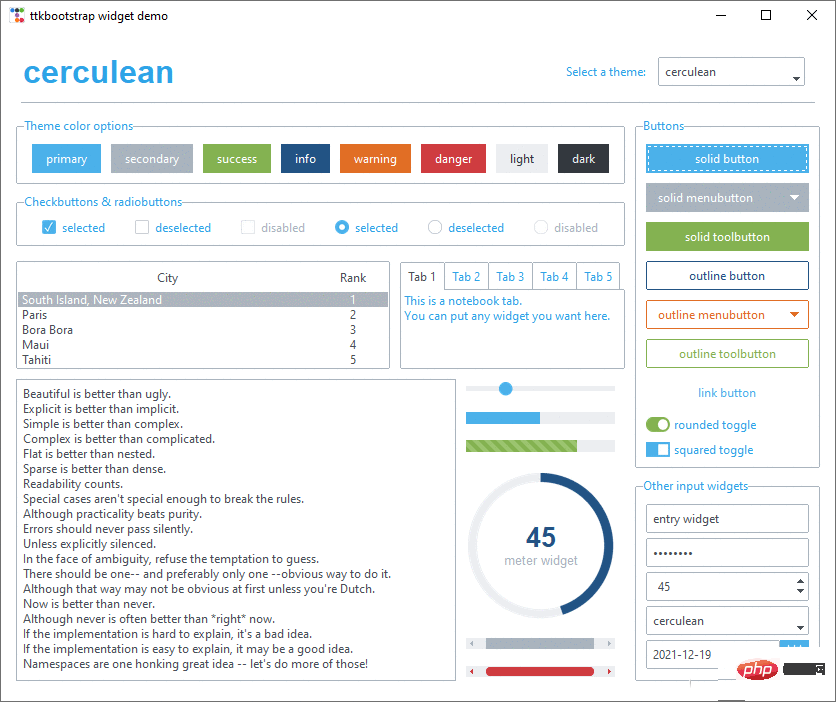
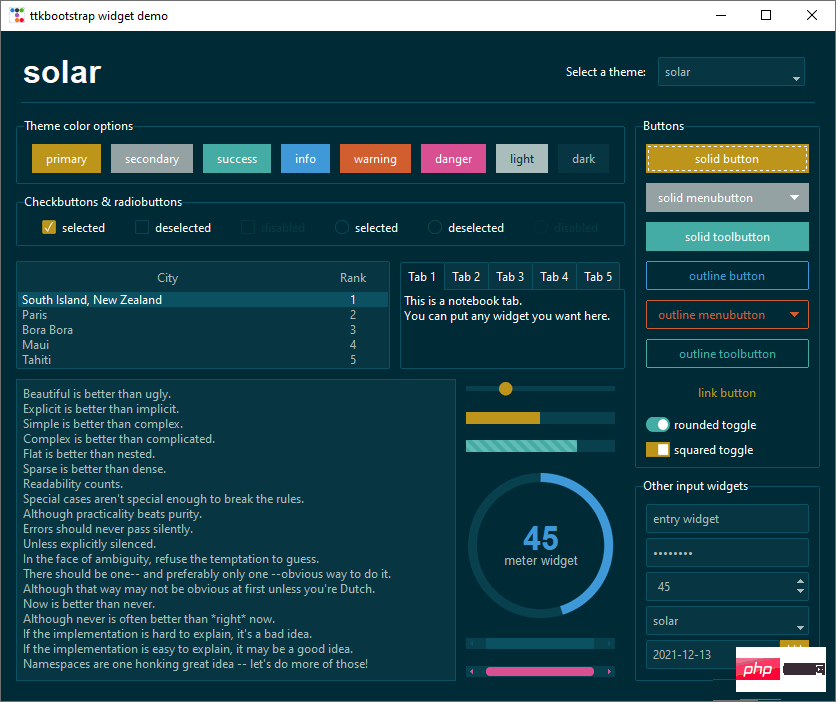
Penukaran tema
Penukaran tema yang mudah, memandangkan terdapat sedikit komponen pada tetingkap semasa, kesannya tidak jelas, tetapi ia akan kelihatan baik apabila terdapat banyak komponen yang dibentangkan.
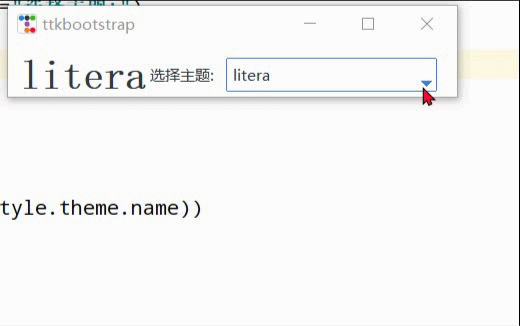
import ttkbootstrap as ttk
from ttkbootstrap.constants import *
root = ttk.Window()
style = ttk.Style()
theme_names = style.theme_names()#以列表的形式返回多个主题名
theme_selection = ttk.Frame(root, padding=(10, 10, 10, 0))
theme_selection.pack(fill=X, expand=YES)
lbl = ttk.Label(theme_selection, text="选择主题:")
theme_cbo = ttk.Combobox(
master=theme_selection,
text=style.theme.name,
values=theme_names,
)
theme_cbo.pack(padx=10, side=RIGHT)
theme_cbo.current(theme_names.index(style.theme.name))
lbl.pack(side=RIGHT)
def change_theme(event):
theme_cbo_value = theme_cbo.get()
style.theme_use(theme_cbo_value)
theme_selected.configure(text=theme_cbo_value)
theme_cbo.selection_clear()
theme_cbo.bind('<<ComboboxSelected>>', change_theme)
theme_selected = ttk.Label(
master=theme_selection,
text="litera",
font="-size 24 -weight bold"
)
theme_selected.pack(side=LEFT)
root.mainloop()Beberapa pengenalan ringkas kepada penggunaan ttkbootstrap
Pertama sekali, beberapa pengenalan ringkas kepada instantiasinya untuk mencipta tetingkap aplikasi.
import ttkbootstrap as ttk
#实例化创建应用程序窗口
root = ttk.Window(
title="窗口名字", #设置窗口的标题
themename="litera", #设置主题
size=(1066,600), #窗口的大小
position=(100,100), #窗口所在的位置
minsize=(0,0), #窗口的最小宽高
maxsize=(1920,1080), #窗口的最大宽高
resizable=None, #设置窗口是否可以更改大小
alpha=1.0, #设置窗口的透明度(0.0完全透明)
)
# root.place_window_center() #让显现出的窗口居中
# root.resizable(False,False) #让窗口不可更改大小
# root.wm_attributes('-topmost', 1)#让窗口位置其它窗口之上
root.mainloop()Tag

import ttkbootstrap as ttk
from ttkbootstrap.constants import *
root = ttk.Window()
ttk.Label(root,text="标签1",bootstyle=INFO).pack(side=ttk.LEFT, padx=5, pady=10)
ttk.Label(root,text="标签2",boot).pack(side=ttk.LEFT, padx=5, pady=10)
ttk.Label(root,text="标签3",boot).pack(side=ttk.LEFT, padx=5, pady=10)
ttk.Label(root, text="标签4", bootstyle=WARNING, font=("微软雅黑", 15), background='#94a2a4').pack(side=LEFT, padx=5, pady=10)
root.mainloop()
'''
# bootstyle colors
PRIMARY = 'primary'
SECONDARY = 'secondary'
SUCCESS = 'success'
DANGER = 'danger'
WARNING = 'warning'
INFO = 'info'
LIGHT = 'light'
DARK = 'dark'
# bootstyle types
OUTLINE = 'outline'
LINK = 'link'
TOGGLE = 'toggle'
INVERSE = 'inverse'
STRIPED = 'striped'
TOOLBUTTON = 'toolbutton'
ROUND = 'round'
SQUARE = 'square'
'''Butang
Gaya butang:

import ttkbootstrap as ttk from ttkbootstrap.constants import * root = ttk.Window() ttk.Button(root, text="Button 1", bootstyle=SUCCESS).pack(side=LEFT, padx=5, pady=10) ttk.Button(root, text="Button 2", bootstyle=(INFO, OUTLINE)).pack(side=LEFT, padx=5, pady=10) ttk.Button(root, text="Button 3", bootstyle=(PRIMARY, "outline-toolbutton")).pack(side=LEFT, padx=5, pady=10) ttk.Button(root, text="Button 4", boot).pack(side=LEFT, padx=5, pady=10) ttk.Button(root, text="Button 5", boot).pack(side=LEFT, padx=5, pady=10) ttk.Button(root, text="Button 6", state="disabled").pack(side=LEFT, padx=5, pady=10) #在禁用状态下创建按钮 root.mainloop()
Klik butang:
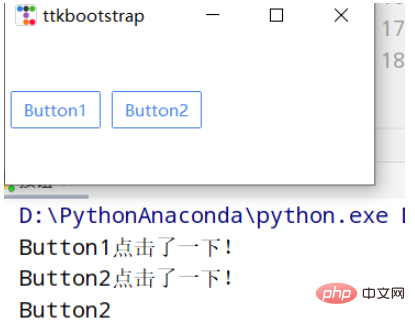
import ttkbootstrap as ttk
from ttkbootstrap.constants import *
root = ttk.Window()
#为按钮添加点击事件
#法一
def button1():
print("Button1点击了一下!")
ttk.Button(root,text="Button1", bootstyle=(PRIMARY, "outline-toolbutton"),command=button1).pack(side=LEFT, padx=5, pady=10)
#法二
def button2(event): #这里要加一个参数,不然会报错
print("Button2点击了一下!")
button_text = event.widget["text"] #得到按钮上的文本
print(button_text)
b = ttk.Button(root,text="Button2", bootstyle=(PRIMARY, "outline-toolbutton"))
b.pack(side=LEFT, padx=5, pady=10)
b.bind("<Button-1>", button2) #<Button-1>鼠标左键
root.mainloop()Kotak input
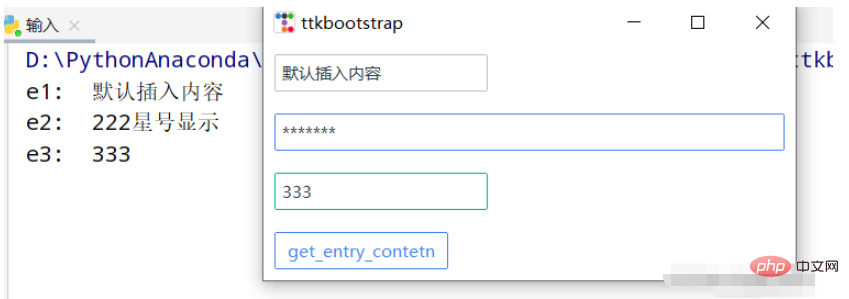
import ttkbootstrap as ttk
from ttkbootstrap.constants import *
root = ttk.Window()
e1 = ttk.Entry(root,show=None)
e1.insert('0',"默认插入内容")
e1.grid(row=5, column=1, sticky=ttk.W, padx=10,pady=10)
e2 = ttk.Entry(root,show="*",width=50,bootstyle=PRIMARY)
e2.grid(row=10, column=1, sticky=ttk.W, padx=10, pady=10)
e3_content = ttk.StringVar()
e3 = ttk.Entry(root,bootstyle='success', textvariable=e3_content).grid(row=15, column=1, sticky=ttk.W, padx=10, pady=10)
def get_entry_contetn():
print("e1: ",e1.get())
print("e2: ",e2.get())
print("e3: ",e3_content.get())
ttk.Button(root,text="get_entry_contetn", bootstyle=(PRIMARY, "outline-toolbutton"),command=get_entry_contetn).grid(row=20, column=1, sticky=ttk.W, padx=10, pady=10)
root.mainloop()Teks Kotak
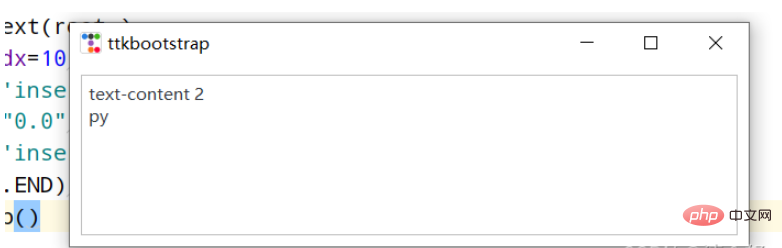
import ttkbootstrap as ttk
from ttkbootstrap.constants import *
root = ttk.Window()
text = ttk.Text(root,)
text.pack(padx=10,pady=10,fill=BOTH)
text.insert('insert','text-content 1') #插入内容
text.delete("0.0",'end') #删除内容
text.insert('insert','text-content 2\npy')
text.see(ttk.END) #光标跟随着插入的内容移动
root.mainloop()Input tarikh
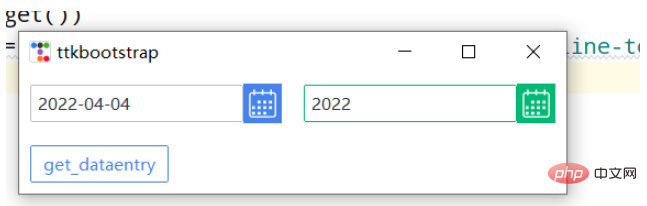
import ttkbootstrap as ttk
from ttkbootstrap.constants import *
root = ttk.Window()
de1 = ttk.DateEntry()
de1.grid(row=6, column=1, sticky=ttk.W,padx=10, pady=10)
print(de1.entry.get())
de2 = ttk.DateEntry(boot,dateformat=r"%Y") #r"%Y-%m-%d"
de2.grid(row=6, column=2, sticky=ttk.W,padx=10, pady=10)
def get_dataentry():
print(de2.entry.get())
ttk.Button(root,text="get_dataentry", bootstyle=(PRIMARY, "outline-toolbutton"),command=get_dataentry).grid(row=20, column=1, sticky=ttk.W, padx=10, pady=10)
root.mainloop()Butang radio
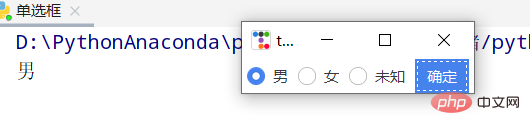
import ttkbootstrap as ttk
root = ttk.Window()
variable_value = ttk.StringVar()
variable_value_dist = {
"0":"男",
"1":"女",
"2":"未知"
}
ttk.Radiobutton(root, text='男', variable=variable_value, value=0).pack(side=ttk.LEFT, padx=5)
ttk.Radiobutton(root, text='女', variable=variable_value, value=1).pack(side=ttk.LEFT, padx=5)
ttk.Radiobutton(root, text='未知', variable=variable_value, value=2).pack(side=ttk.LEFT, padx=5)
def ensure():
print(variable_value_dist[variable_value.get()])
ttk.Button(text="确定", command=ensure).pack(side=ttk.LEFT, padx=5)
root.mainloop()Butang Berbilang Pilihan
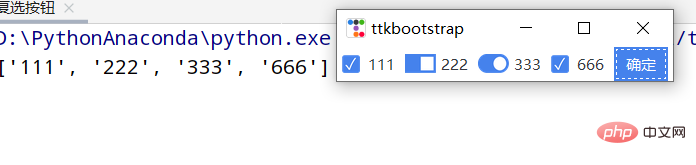
import ttkbootstrap as ttk
root = ttk.Window()
variable_content = [
[ttk.StringVar(),"111"],
[ttk.StringVar(),"222"],
[ttk.StringVar(),"333"],
[ttk.StringVar(),"666"]
]
ttk.Checkbutton(root, text="111", variable=variable_content[0][0]).pack(side=ttk.LEFT, padx=5)
ttk.Checkbutton(root, text="222", variable=variable_content[1][0], boot).pack(side=ttk.LEFT, padx=5)
ttk.Checkbutton(root, text="333", variable=variable_content[2][0], boot).pack(side=ttk.LEFT, padx=5)
ttk.Checkbutton(root, text="666", variable=variable_content[3][0]).pack(side=ttk.LEFT, padx=5)
def ensure():
print([v for i, v in variable_content if i.get()])
ttk.Button(text="确定",command=ensure).pack(side=ttk.LEFT, padx=5)
root.mainloop()Kombo Kombo
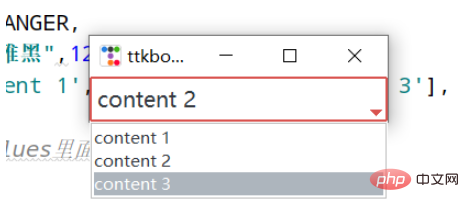
import ttkbootstrap as ttk
from ttkbootstrap.constants import *
root = ttk.Window()
cbo = ttk.Combobox(
master=root,
bootstyle = DANGER,
font = ("微软雅黑",12),
values=['content 1', 'content 2', 'content 3'],
)
cbo.current(1) #首先展示values里面索引的对应的值
cbo.pack()
# cbo.set('set other')
def ensure(event):
print(cbo.get())
cbo.bind('<<ComboboxSelected>>', ensure)
root.mainloop()Bingkai dan Bingkai Label
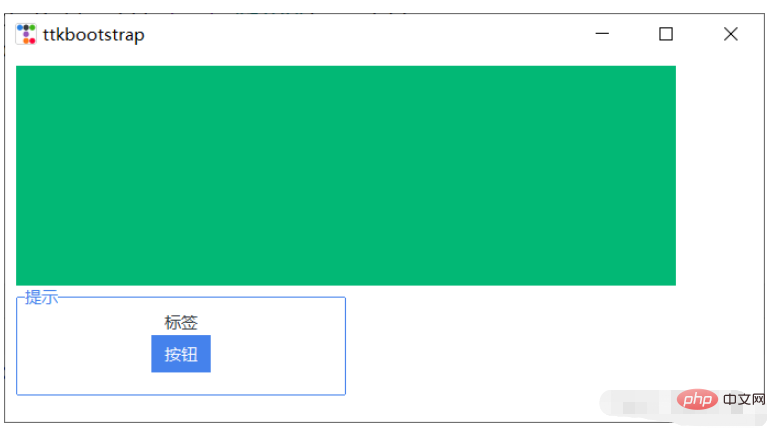
import ttkbootstrap as ttk from ttkbootstrap.constants import * root = ttk.Window() f = ttk.Frame(bootstyle=SUCCESS) f.place(x=10,y=10,width=600,height=200) lf = ttk.Labelframe(text="提示",bootstyle=PRIMARY,width=100,height=60) lf.place(x=10,y=210,width=300,height=100) ttk.Label(lf,text="标签").pack() ttk.Button(lf,text="按钮").pack() root.mainloop()
Meter
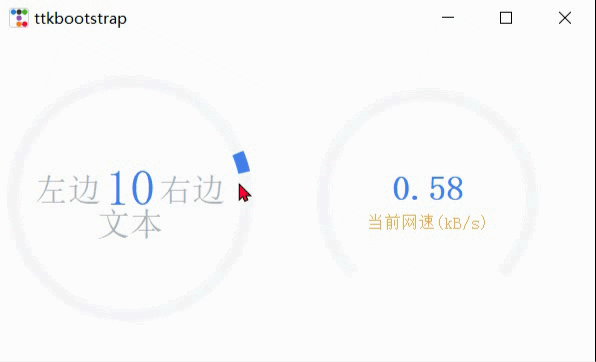
import psutil,time,threading
import ttkbootstrap as ttk
from ttkbootstrap.constants import *
root = ttk.Window()
ttk.Meter(
master=root,
bootstyle=DEFAULT,
metertype="full",#将仪表显示为一个完整的圆形或半圆形(semi)
wedgesize=5, #设置弧周围的指示器楔形长度,如果大于 0,则此楔形设置为以当前仪表值为中心的指示器
amounttotal=50, #仪表的最大值,默认100
amountused=10, #仪表的当前值
metersize=200,#仪表大小
showtext=True, #指示是否在仪表上显示左、中、右文本标签
interactive=True, #是否可以手动调节数字的大小
textleft='左边', #插入到中心文本左侧的短字符串
textright='右边',
textfont="-size 30", #中间数字大小
subtext="文本",
subtextstyle=DEFAULT,
subtextfont="-size 20",#文本大小
).pack(side=ttk.LEFT, padx=5)
def _():
meter = ttk.Meter(
metersize=180,
padding=50,
amountused=0,
metertype="semi",
subtext="当前网速(kB/s)",
subtext,
interactive=False,
bootstyle='primary',
)
meter.pack(side=ttk.LEFT, padx=5)
while True:
meter.configure(amountused=round(getNet(),2))
def getNet():
recv_before = psutil.net_io_counters().bytes_recv
time.sleep(1)
recv_now = psutil.net_io_counters().bytes_recv
recv = (recv_now - recv_before)/1024
return recv
t = threading.Thread(target=_)
t.setDaemon(True)
t.start()
root.mainloop()Bar Kemajuan
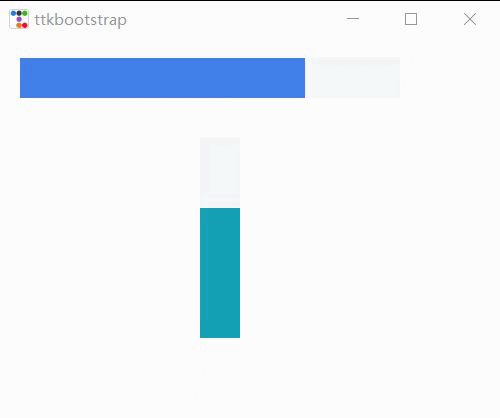
import time,threading
import ttkbootstrap as ttk
from ttkbootstrap.constants import *
root = ttk.Window(size=(500,380))
def _():
f = ttk.Frame(root).pack(fill=BOTH, expand=YES)
p1 = ttk.Progressbar(f, bootstyle=PRIMARY)
p1.place(x=20, y=20, width=380, height=40)
p1.start() #间隔默认为50毫秒(20步/秒)
p2 = ttk.Progressbar(f, bootstyle=INFO,orient=VERTICAL)
p2.place(x=200, y=100, width=40, height=200)
p2.step(10) #步长
while True:
for i in range(0,50,5):
p2.step(i) #以步长i增长
# p2.stop()#停止
time.sleep(1)
t = threading.Thread(target=_)
t.setDaemon(True)
t.start()
root.mainloop()Skala
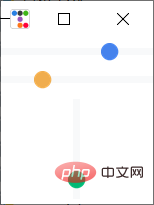
import threading,time
import ttkbootstrap as ttk
from ttkbootstrap.constants import *
root = ttk.Window()
ttk.Scale(
master=root,
orient=HORIZONTAL,
value=75,
from_=0,
to=100
).pack(fill=X, pady=5, expand=YES)
ttk.Scale(master=root,orient=HORIZONTAL,bootstyle=WARNING,value=75,from_=100,to=0).pack(fill=X, pady=5, expand=YES)
def scale():
s2 = ttk.Scale(
master=root,
bootstyle=SUCCESS,
orient=VERTICAL,
value=0,
from_=100,
to=0
)
s2.pack(fill=X, pady=5, expand=YES)
for i in range(101):
s2.configure(value=i)
time.sleep(0.1)
# print(s2.get())
t = threading.Thread(target=scale)
t.setDaemon(True)
t.start()
root.mainloop()Pembaris air
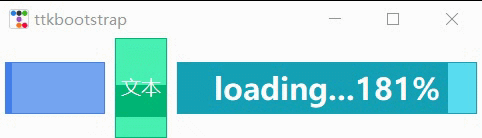
import ttkbootstrap as ttk
from ttkbootstrap.constants import *
root = ttk.Window()
fg1 = ttk.Floodgauge(
master=None,
cursor=None,
font=None,
length=None,
maximum=100,
mode=DETERMINATE,
orient=HORIZONTAL,
bootstyle=PRIMARY,
takefocus=False,
text=None,
value=0,
mask=None,
)
fg1.pack(side=ttk.LEFT, padx=5)
fg1.start()
fg2 = ttk.Floodgauge(
master=root,
boot,
font=("微软雅黑",12), #文本字体
length=100, #水尺长度
maximum=10, #增加到10
mode=INDETERMINATE, #来回不确定
orient=VERTICAL, #放置垂直方向
text="文本", #文本
)
fg2.pack(side=ttk.LEFT, padx=5)
fg2.start()
fg3 = ttk.Floodgauge(
root,
bootstyle=INFO,
length=300,
maximum=200,
font=("微软雅黑", 18, 'bold'),
mask='loading...{}%',
)
fg3.pack(side=ttk.LEFT, padx=5)
fg3.start()
# fg3.stop()
# fg3.configure(mask='...{}%')
fg3.configure(value=25) #初始值
fg3.step(50) #将上面25该值增加50步
root.mainloop()Bar tatal
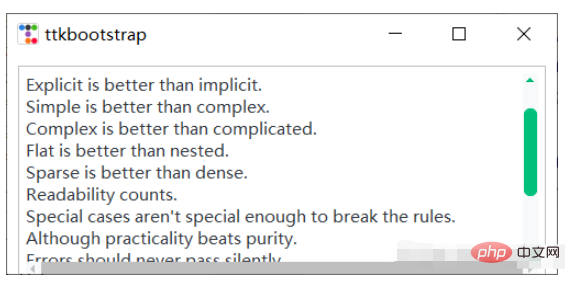
import ttkbootstrap as ttk
from ttkbootstrap.constants import *
root = ttk.Window(size=(500,200))
f = ttk.Frame(root).pack(fill=BOTH, expand=YES)
text_content = '''
The Zen of Python, by Tim Peters
Beautiful is better than ugly.
Explicit is better than implicit.
Simple is better than complex.
Complex is better than complicated.
Flat is better than nested.
Sparse is better than dense.
Readability counts.
Special cases aren't special enough to break the rules.
Although practicality beats purity.
Errors should never pass silently.
Unless explicitly silenced.
In the face of ambiguity, refuse the temptation to guess.
There should be one-- and preferably only one --obvious way to do it.
Although that way may not be obvious at first unless you're Dutch.
Now is better than never.
Although never is often better than *right* now.
If the implementation is hard to explain, it's a bad idea.
If the implementation is easy to explain, it may be a good idea.
Namespaces are one honking great idea -- let's do more of those!
'''
# t = ttk.Text(f)
# t.insert("0.0",text_content)
# t.place(x=10,y=10,width=480,height=200)
# sl_x = ttk.Scrollbar(t,orient=HORIZONTAL) #使滚动条水平放置
# #放到窗口的底部, 填充X轴竖直方向
# sl_x.pack(side=ttk.BOTTOM, fill=ttk.X)
# sl_y = ttk.Scrollbar(t,boot) #滚动条默认垂直放置
# #放到窗口的右侧, 填充Y轴竖直方向
# sl_y.pack(side=ttk.RIGHT, fill=ttk.Y)
# #两个控件相关联
# sl_x.config(command=t.xview)
# t.config(yscrollcommand=sl_x.set)
# sl_y.config(command=t.yview)
# t.config(yscrollcommand=sl_y.set)
##滚动文本框
from ttkbootstrap.scrolled import ScrolledText
st = ScrolledText(f, padding=5, height=10, autohide=True)
st.pack(fill=BOTH, expand=YES)
st.insert(END, text_content)
root.mainloop()Kotak gesaan mesej
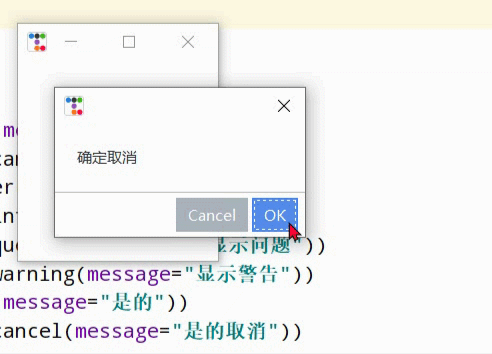
import ttkbootstrap as ttk
from ttkbootstrap.dialogs import Messagebox
root = ttk.Window()
print("ok: ",Messagebox.ok(
message="要在消息框中显示的消息",
title="消息框的标题",
alert=False, #指定是否响铃,默认False
))
print("okcancel: ",Messagebox.okcancel(message="确定取消"))
print("retrycancel: ",Messagebox.retrycancel(message="重试取消"))
print("retrycancel: ",Messagebox.show_error(message="显示错误"))
print("retrycancel: ",Messagebox.show_info(message="显示信息"))
print("retrycancel: ",Messagebox.show_question(message="显示问题"))
print("retrycancel: ",Messagebox.show_warning(message="显示警告"))
print("retrycancel: ",Messagebox.yesno(message="是的"))
print("retrycancel: ",Messagebox.yesnocancel(message="是的取消"))
root.mainloop()kotak pertanyaan
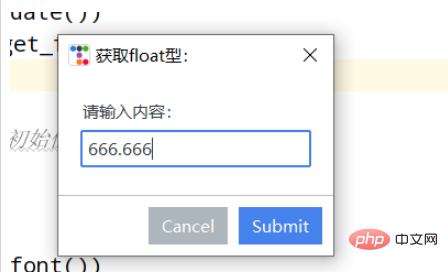
import ttkbootstrap as ttk
from ttkbootstrap.dialogs import Querybox
root = ttk.Window()
print("获取日期:",Querybox.get_date())
print("获取float型:",Querybox.get_float(
prompt="请输入内容:",
title="获取float型: ",
initialvalue=666.666, #设置初始值
# minvalue=None,
# maxvalue=None
))
print("获取字体:",Querybox.get_font())
print("获取整数:",Querybox.get_integer())
print("获取字符串:",Querybox.get_string())
root.mainloop()tetingkap kanak-kanak
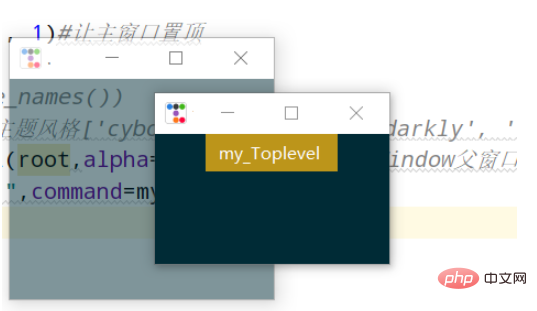
Menu
Baru tambah, dulu selalu rasa macam ada yang kurang, tapi baru teringat hari ni, hahaha! ! !
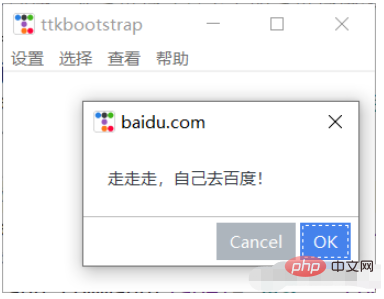
import ttkbootstrap as ttk
root = ttk.Window()
root.wm_attributes('-topmost', 1)#让主窗口置顶
def my():
ttk.Style("solar")
#print(ttk.Style().theme_names())#可设置主题风格['cyborg', 'journal', 'darkly', 'flatly', 'solar', 'minty', 'litera', 'united', 'pulse', 'cosmo', 'lumen', 'yeti', 'superhero']
mytoplevel = ttk.Toplevel(root,alpha=0.5)##里面的参数和Window()父窗口一致
ttk.Button(text="my_Toplevel ",command=my).pack()
root.mainloop()Panel
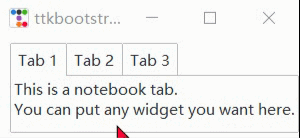
import ttkbootstrap as ttk
from ttkbootstrap.dialogs import Messagebox
root = ttk.Window()
# 在窗口上创建一个菜单栏(最上方的菜单栏横条)
menubar = ttk.Menu(root)
def dianji(): #定义一个点击事件方法
Messagebox.show_info(title='走走走!', message='该功能还未开放!') #消息提示框窗口
# 定义一个竖条
filemenu = ttk.Menu(menubar)
# 在菜单单元中添加一个菜单项File
menubar.add_cascade(label='设置', menu=filemenu)
# 在设置菜单项添加命令选项
filemenu.add_command(label='更多', command=dianji)
# 添加一条分割线
filemenu.add_separator()
# 定义一个子菜单条
submenu = ttk.Menu(filemenu) # 和上面定义菜单一样,不过此处是在设置上创建一个空的菜单
submenu.add_command(label="背景") # 给submenu添加功能选项
submenu.add_command(label="字体")
submenu.add_command(label="大小")
# 添加一个展开下拉菜单,并把上面的子菜单嵌入给它
filemenu.add_cascade(label='个性化', menu=submenu, underline=0)
# 同样的在File中加入Exit小菜单,此处对应命令为window.quit
filemenu.add_command(label='退出', command=root.quit)
# 在顶部再添加多个菜单项
otherfunction = ttk.Menu(menubar)
menubar.add_cascade(label='选择', menu=otherfunction)
menubar.add_cascade(label='查看', menu=otherfunction)
otherfunction.add_command(label='该功能未开放!')
#帮助
def baidu():
Messagebox.okcancel(title='baidu.com', message='走走走,自己去百度!')
help = ttk.Menu(menubar, tearoff=0)
menubar.add_cascade(label='帮助', menu=help)
help.add_command(label='help', command=baidu)
# 将菜单配置给窗口
root.config(menu=menubar)
root.mainloop()Pandangan pokok
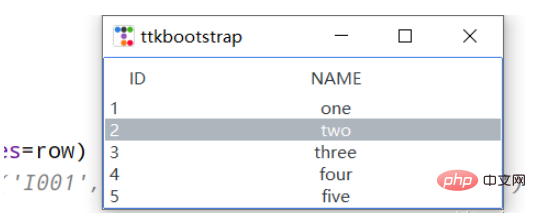
import ttkbootstrap as ttk
from ttkbootstrap.constants import *
root = ttk.Window()
tv = ttk.Treeview(
master=root,
columns=[0, 1],
show=HEADINGS,
height=5
)
table_data = [
(1,'one'),
(2, 'two'),
(3, 'three'),
(4, 'four'),
(5, 'five')
]
for row in table_data:
tv.insert('', END, values=row)
# print(tv.get_children())#('I001', 'I002', 'I003', 'I004', 'I005')
tv.selection_set('I002')
tv.heading(0, text='ID')
tv.heading(1, text='NAME')
tv.column(0, width=60)
tv.column(1, width=300, anchor=CENTER)
tv.pack(side=LEFT, anchor=NE, fill=X)
root.mainloop()加载gif动图
左边是官网上提供的方法,右边是一个自己定义的方法。

from pathlib import Path
from itertools import cycle
import ttkbootstrap as ttk
from ttkbootstrap.constants import *
from PIL import Image, ImageTk, ImageSequence
class AnimatedGif(ttk.Frame):
def __init__(self, master):
super().__init__(master, width=400, height=300)
# open the GIF and create a cycle iterator
file_path = Path(__file__).parent / "guanwang.gif"
with Image.open(file_path) as im:
# create a sequence
sequence = ImageSequence.Iterator(im)
images = [ImageTk.PhotoImage(s) for s in sequence]
self.image_cycle = cycle(images)
# length of each frame
self.framerate = im.info["duration"]
self.img_container = ttk.Label(self, image=next(self.image_cycle))
self.img_container.pack(fill="both", expand="yes")
self.after(self.framerate, self.next_frame)
def next_frame(self):
"""Update the image for each frame"""
self.img_container.configure(image=next(self.image_cycle))
self.after(self.framerate, self.next_frame)
def loadingGif(app):
numIdx = 12 # gif的帧数
file_path = Path(__file__).parent / "TestGif.gif"
frames = [ttk.PhotoImage(file=file_path, format='gif -index %i' % (i)) for i in range(numIdx)]
def run(rate):
frame = frames[rate]
rate += 1
gif_label.configure(image=frame) # 显示当前帧的图片
gif_label.after(100, run, rate % numIdx) # 0.1秒(100毫秒)之后继续执行函数(run)
gif_label = ttk.Label(app)
gif_label.pack(side=LEFT,padx=20,fill=BOTH, expand=YES)
run(0)
if __name__ == "__main__":
app = ttk.Window("Animated GIF", themename="litera")
gif = AnimatedGif(app)
gif.pack(side=LEFT,padx=20,fill=BOTH, expand=YES)
loadingGif(app)
app.mainloop()打开本地文件
import ttkbootstrap as ttk
from ttkbootstrap.constants import *
from tkinter.filedialog import askopenfilename
root = ttk.Window()
def open_file():
path = askopenfilename()
# print(path)
if not path:
return
ttk.Button(root, text="打开文件", command=open_file).pack(fill=X, padx=10, pady=10)
root.mainloop()打开浏览器
import ttkbootstrap as ttk
from ttkbootstrap.constants import *
import webbrowser
root = ttk.Window()
def open_url(event):
webbrowser.open("http://www.baidu.com", new=0) # 启动web浏览器访问给定的URL
label = ttk.Label(root,text="https://www.baidu.com/",bootstyle=PRIMARY)
label.pack(fill=BOTH)
label.bind("<Button-1>", open_url)
root.mainloop()Atas ialah kandungan terperinci Bagaimana untuk menggunakan ttkbootstrap untuk mencipta antara muka yang cantik untuk GUI Python?. Untuk maklumat lanjut, sila ikut artikel berkaitan lain di laman web China PHP!

Alat AI Hot

Undresser.AI Undress
Apl berkuasa AI untuk mencipta foto bogel yang realistik

AI Clothes Remover
Alat AI dalam talian untuk mengeluarkan pakaian daripada foto.

Undress AI Tool
Gambar buka pakaian secara percuma

Clothoff.io
Penyingkiran pakaian AI

AI Hentai Generator
Menjana ai hentai secara percuma.

Artikel Panas

Alat panas

Notepad++7.3.1
Editor kod yang mudah digunakan dan percuma

SublimeText3 versi Cina
Versi Cina, sangat mudah digunakan

Hantar Studio 13.0.1
Persekitaran pembangunan bersepadu PHP yang berkuasa

Dreamweaver CS6
Alat pembangunan web visual

SublimeText3 versi Mac
Perisian penyuntingan kod peringkat Tuhan (SublimeText3)

Topik panas
 1377
1377
 52
52
 Adakah Mysql perlu membayar
Apr 08, 2025 pm 05:36 PM
Adakah Mysql perlu membayar
Apr 08, 2025 pm 05:36 PM
MySQL mempunyai versi komuniti percuma dan versi perusahaan berbayar. Versi komuniti boleh digunakan dan diubahsuai secara percuma, tetapi sokongannya terhad dan sesuai untuk aplikasi dengan keperluan kestabilan yang rendah dan keupayaan teknikal yang kuat. Edisi Enterprise menyediakan sokongan komersil yang komprehensif untuk aplikasi yang memerlukan pangkalan data yang stabil, boleh dipercayai, berprestasi tinggi dan bersedia membayar sokongan. Faktor yang dipertimbangkan apabila memilih versi termasuk kritikal aplikasi, belanjawan, dan kemahiran teknikal. Tidak ada pilihan yang sempurna, hanya pilihan yang paling sesuai, dan anda perlu memilih dengan teliti mengikut keadaan tertentu.
 Hadidb: Pangkalan data yang ringan dan berskala mendatar di Python
Apr 08, 2025 pm 06:12 PM
Hadidb: Pangkalan data yang ringan dan berskala mendatar di Python
Apr 08, 2025 pm 06:12 PM
Hadidb: Pangkalan data Python yang ringan, tinggi, Hadidb (Hadidb) adalah pangkalan data ringan yang ditulis dalam Python, dengan tahap skalabilitas yang tinggi. Pasang HadIdb menggunakan pemasangan PIP: Pengurusan Pengguna PipInstallHadidB Buat Pengguna: CreateUser () Kaedah untuk membuat pengguna baru. Kaedah pengesahan () mengesahkan identiti pengguna. dariHadidb.OperationImportuserer_Obj = user ("admin", "admin") user_obj.
 Kaedah Navicat untuk melihat kata laluan pangkalan data MongoDB
Apr 08, 2025 pm 09:39 PM
Kaedah Navicat untuk melihat kata laluan pangkalan data MongoDB
Apr 08, 2025 pm 09:39 PM
Tidak mustahil untuk melihat kata laluan MongoDB secara langsung melalui Navicat kerana ia disimpan sebagai nilai hash. Cara mendapatkan kata laluan yang hilang: 1. Tetapkan semula kata laluan; 2. Periksa fail konfigurasi (mungkin mengandungi nilai hash); 3. Semak Kod (boleh kata laluan Hardcode).
 Adakah mysql memerlukan internet
Apr 08, 2025 pm 02:18 PM
Adakah mysql memerlukan internet
Apr 08, 2025 pm 02:18 PM
MySQL boleh berjalan tanpa sambungan rangkaian untuk penyimpanan dan pengurusan data asas. Walau bagaimanapun, sambungan rangkaian diperlukan untuk interaksi dengan sistem lain, akses jauh, atau menggunakan ciri -ciri canggih seperti replikasi dan clustering. Di samping itu, langkah -langkah keselamatan (seperti firewall), pengoptimuman prestasi (pilih sambungan rangkaian yang betul), dan sandaran data adalah penting untuk menyambung ke Internet.
 Bolehkah Mysql Workbench menyambung ke Mariadb
Apr 08, 2025 pm 02:33 PM
Bolehkah Mysql Workbench menyambung ke Mariadb
Apr 08, 2025 pm 02:33 PM
MySQL Workbench boleh menyambung ke MariaDB, dengan syarat bahawa konfigurasi adalah betul. Mula -mula pilih "MariaDB" sebagai jenis penyambung. Dalam konfigurasi sambungan, tetapkan host, port, pengguna, kata laluan, dan pangkalan data dengan betul. Apabila menguji sambungan, periksa bahawa perkhidmatan MariaDB dimulakan, sama ada nama pengguna dan kata laluan betul, sama ada nombor port betul, sama ada firewall membenarkan sambungan, dan sama ada pangkalan data itu wujud. Dalam penggunaan lanjutan, gunakan teknologi penyatuan sambungan untuk mengoptimumkan prestasi. Kesilapan biasa termasuk kebenaran yang tidak mencukupi, masalah sambungan rangkaian, dan lain -lain. Apabila kesilapan debugging, dengan teliti menganalisis maklumat ralat dan gunakan alat penyahpepijatan. Mengoptimumkan konfigurasi rangkaian dapat meningkatkan prestasi
 Bagaimana untuk mengoptimumkan prestasi MySQL untuk aplikasi beban tinggi?
Apr 08, 2025 pm 06:03 PM
Bagaimana untuk mengoptimumkan prestasi MySQL untuk aplikasi beban tinggi?
Apr 08, 2025 pm 06:03 PM
Panduan Pengoptimuman Prestasi Pangkalan Data MySQL Dalam aplikasi yang berintensifkan sumber, pangkalan data MySQL memainkan peranan penting dan bertanggungjawab untuk menguruskan urus niaga besar-besaran. Walau bagaimanapun, apabila skala aplikasi berkembang, kemunculan prestasi pangkalan data sering menjadi kekangan. Artikel ini akan meneroka satu siri strategi pengoptimuman prestasi MySQL yang berkesan untuk memastikan aplikasi anda tetap cekap dan responsif di bawah beban tinggi. Kami akan menggabungkan kes-kes sebenar untuk menerangkan teknologi utama yang mendalam seperti pengindeksan, pengoptimuman pertanyaan, reka bentuk pangkalan data dan caching. 1. Reka bentuk seni bina pangkalan data dan seni bina pangkalan data yang dioptimumkan adalah asas pengoptimuman prestasi MySQL. Berikut adalah beberapa prinsip teras: Memilih jenis data yang betul dan memilih jenis data terkecil yang memenuhi keperluan bukan sahaja dapat menjimatkan ruang penyimpanan, tetapi juga meningkatkan kelajuan pemprosesan data.
 Cara menyelesaikan MySQL tidak dapat menyambung ke tuan rumah tempatan
Apr 08, 2025 pm 02:24 PM
Cara menyelesaikan MySQL tidak dapat menyambung ke tuan rumah tempatan
Apr 08, 2025 pm 02:24 PM
Sambungan MySQL mungkin disebabkan oleh sebab -sebab berikut: Perkhidmatan MySQL tidak dimulakan, firewall memintas sambungan, nombor port tidak betul, nama pengguna atau kata laluan tidak betul, alamat pendengaran di my.cnf dikonfigurasi dengan tidak wajar, dan lain -lain. Langkah -langkah penyelesaian masalah termasuk: 1. 2. Laraskan tetapan firewall untuk membolehkan MySQL mendengar port 3306; 3. Sahkan bahawa nombor port adalah konsisten dengan nombor port sebenar; 4. Periksa sama ada nama pengguna dan kata laluan betul; 5. Pastikan tetapan alamat mengikat di my.cnf betul.
 Cara Menggunakan AWS Glue Crawler dengan Amazon Athena
Apr 09, 2025 pm 03:09 PM
Cara Menggunakan AWS Glue Crawler dengan Amazon Athena
Apr 09, 2025 pm 03:09 PM
Sebagai profesional data, anda perlu memproses sejumlah besar data dari pelbagai sumber. Ini boleh menimbulkan cabaran kepada pengurusan data dan analisis. Nasib baik, dua perkhidmatan AWS dapat membantu: AWS Glue dan Amazon Athena.



